Έχω πραγματικά χάσει την παρακολούθηση όλων των συσκευών iOS που έχω. Από iPhones σε iPads και iPods, υπάρχουν μερικές γενιές κινητών συσκευών της Apple που κατοικούν στο σπίτι μου και οι οποίες μερικές φορές υιοθετούνται ή εγκαταλείπονται από τη γυναίκα μου και το παιδί μου.
Ως επί το πλείστον, οι σημερινές συσκευές iOS είναι αυτοσυντηρούμενες. Παίρνουν τις ενημερώσεις τους άμεσα και τα αγορασμένα μέσα μπορούν να μεταφορτωθούν και να εκφορτωθούν χωρίς παρενοχλήσεις που έρχονται με τις iTunes-επικεντρωμένες, δυσνόητες DRM-τυλιγμένες πρώτες μέρες του iOS.
Αλλά τι κάνεις όταν το παιδί σου θέλει να φορτώσεις τα Led Zeppelin bootlegs στο iPad του; Ή όταν η σύζυγός σας θέλει ένα αρχειοθετημένο βίντεο μωρό από τον υπολογιστή σας στο iPhone της για να θυμίζει ένα χρονικό διάστημα πριν το παιδί της ανατίναξε τραγούδια Led Zeppelin από το δωμάτιό του; Λοιπόν, αν ο δικός σας είναι ο μόνος υπολογιστής στο σπίτι, εδώ τι θα έκανα.
Λογικά, θα σκεφτόσαστε ότι θα μπορούσατε να συνδέσετε απλώς ένα δεδομένο iPhone στον υπολογιστή σας και να σύρετε πάνω από το περιεχόμενο που ζητήσατε χωρίς πολύ φασαρία. Δυστυχώς, αυτό δεν συμβαίνει. Από προεπιλογή, οι συσκευές iOS είναι πολύ μονογαμικές όταν πρόκειται για τη βιβλιοθήκη iTunes με την οποία συσχετίζονται και είναι ρυθμισμένες για αυτόματη συγχρονισμό με αυτές τις βιβλιοθήκες. Συνδέστε το iPhone κάποιου άλλου στον υπολογιστή σας και κινδυνεύετε να τα φορτώσετε με τις επαφές σας, τις σημειώσεις, τα φωνητικά μηνύματα και όλα τα προσωπικά σας στοιχεία.
Επομένως, η καλύτερη μου πρόταση είναι να αποφύγετε πολλά χάος και δυνητική απογοήτευση, δημιουργώντας ξεχωριστούς λογαριασμούς χρηστών στον υπολογιστή σας για τους άλλους ανθρώπους στο σπίτι σας. Ο καθένας μπορεί να έχει τη δική του ξεχωριστή βιβλιοθήκη iTunes και να κρατά τα πάντα ακριβώς όπως θα ήθελαν. Η κοινή χρήση μέσων μπορεί να είναι τόσο εύκολη όσο δείχνει κάθε βιβλιοθήκη iTunes σε έναν κοινόχρηστο φάκελο.
Αλλά τι γίνεται αν δεν έχετε χρόνο; Τι γίνεται αν ο συγκάτοικος σας τρέχει έξω από την πόρτα και χρειάζεται απεγνωσμένα τη συλλογή σας Daft Punk να συγχρονιστεί με το τηλέφωνό του πριν φύγει; Λοιπόν, εδώ τι να κάνετε.
Συνδέστε τη φιλοξενούμενη συσκευή iOS στον υπολογιστή σας, η οποία θα πρέπει να ενεργοποιεί το iTunes για να ανοίξει αν δεν το έχει ήδη κάνει. Στη συνέχεια, κάντε κλικ στο εικονίδιο της συσκευής στην πλαϊνή γραμμή στα αριστερά για να δείτε μια περίληψη των ρυθμίσεων συγχρονισμού του τηλεφώνου στα δεξιά.

Στην καρτέλα Σύνοψη, βεβαιωθείτε ότι οι Επιλογές του τηλεφώνου του επισκέπτη έχουν οριστεί έτσι ώστε το τηλέφωνο να μην συγχρονίζεται αυτόματα με αυτήν τη βιβλιοθήκη. Εξίσου σημαντικό, βεβαιωθείτε ότι έχει επιλεγεί το πλαίσιο για τη "Μη αυτόματη διαχείριση μουσικής και βίντεο".
Στη συνέχεια, κάντε κλικ στις καρτέλες στην κορυφή, για να βεβαιωθείτε ότι δεν έχει επιλεγεί τίποτα για συγχρονισμό με τη συσκευή, χωρίς εφαρμογές, μουσική, βίντεο, φωτογραφίες, βιβλία και επαφές. Τίποτα. Στη συνέχεια, πατήστε το κουμπί Εφαρμογή στην κάτω δεξιά γωνία.
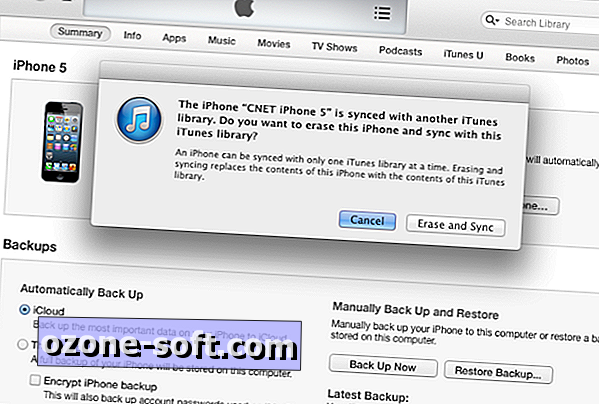
Τώρα, εάν αυτή είναι η πρώτη φορά που δοκιμάσατε τη σύνδεση αυτής της συσκευής σε αυτήν τη βιβλιοθήκη iTunes, μπορεί να έχετε προειδοποίηση ότι το τηλέφωνο έχει ρυθμιστεί αρχικά για να χρησιμοποιηθεί με άλλον υπολογιστή και ότι πρόκειται να διαγράψετε αυτό το τηλέφωνο και να συγχρονίσετε με περιεχόμενο από αυτήν τη βιβλιοθήκη. Αυτή είναι μια βαριά γλώσσα, και αν σας φοβίζει πάρα πολύ, απλά σταματήστε. Κανένα λάκτισμα Led Zeppelin δεν αξίζει τον κόπο. Αλλά επειδή αυτό που πραγματικά κάνουμε εδώ είναι να απελευθερώσουμε αυτό το πράγμα για να συγχρονίσουμε τα μέσα χειροκίνητα και εμείς ελέγξαμε ότι δεν συγχρονίζονται εφαρμογές ή πληροφορίες ή άλλες ρυθμίσεις σε αυτό το τηλέφωνο, θα πρέπει να μπορείτε να κάνετε το άλμα με λίγο ή καμία συνέπεια. Φυσικά, δεν θα μπορούσε να βλάψει για να βεβαιωθείτε ότι τα δεδομένα, οι φωτογραφίες και τα μέσα σας δημιουργήθηκαν αντίγραφα ασφαλείας πριν τα βρωμίσετε.
Τέλος, τώρα που το τηλέφωνο έχει ρυθμιστεί για χειροκίνητο συγχρονισμό, θα πρέπει να μπορείτε να σύρετε οποιοδήποτε μουσικό ή βίντεο περιεχόμενο από τη βιβλιοθήκη σας και να το αφήσετε δεξιά στο εικονίδιο του τηλεφώνου για να το συγχρονίσετε. Αυτό είναι το μόνο που υπάρχει σε αυτό.
Για να δείτε την εξέλιξη της διαδικασίας, ελέγξτε το βίντεο επίδειξης στο CNET TV.













Αφήστε Το Σχόλιό Σας